Ha nem látja aze-mail-üzeneteket a Mail alkalmazásban a Macen
Ha úgy tűnik, hogy hiányoznak az üzenetek, mert a Mail nem jeleníti meg őket, próbálkozzon az alábbi megoldásokkal.
Válassza ki postafiókját az oldalsávon
Ha meg szeretné tekinteni az egyik postafiókban található üzeneteket, válassza ki az adott postafiókot a Mail ablak oldalsávján.
Ha nem látható az oldalsáv:
Válassza a Nézet > Oldalsáv megjelenítése lehetőséget a menüsoron.
Vagy nyomja le a Control + Command + S billentyűkombinációt.
Ha látja az oldalsávot, de nem látja a postafiókját:
Ellenőrizze, hogy az e-mail-fiók engedélyezve van-e: válassza a Mail > Beállítások lehetőséget, majd kattintson a Fiókok elemre. Válassza ki a fiókját a bal oldalon, majd ellenőrizze, hogy az „A fiók engedélyezése” jelölőnégyzet be van-e jelölve.
Győződjön meg arról, hogy a postafiók nincs elrejtve az oldalsáv egyik szakaszában. Vigye a kurzort egy szakasz neve fölé, hogy megjelenjen egy nyíl a név mellett. Ezután kattintson a nyílra az adott szakaszban található elemek elrejtéséhez vagy megjelenítéséhez. Ebben a példában a Kedvencek szakasz elemei el vannak rejtve (bal oldali kép), illetve láthatóak (jobb oldali kép):
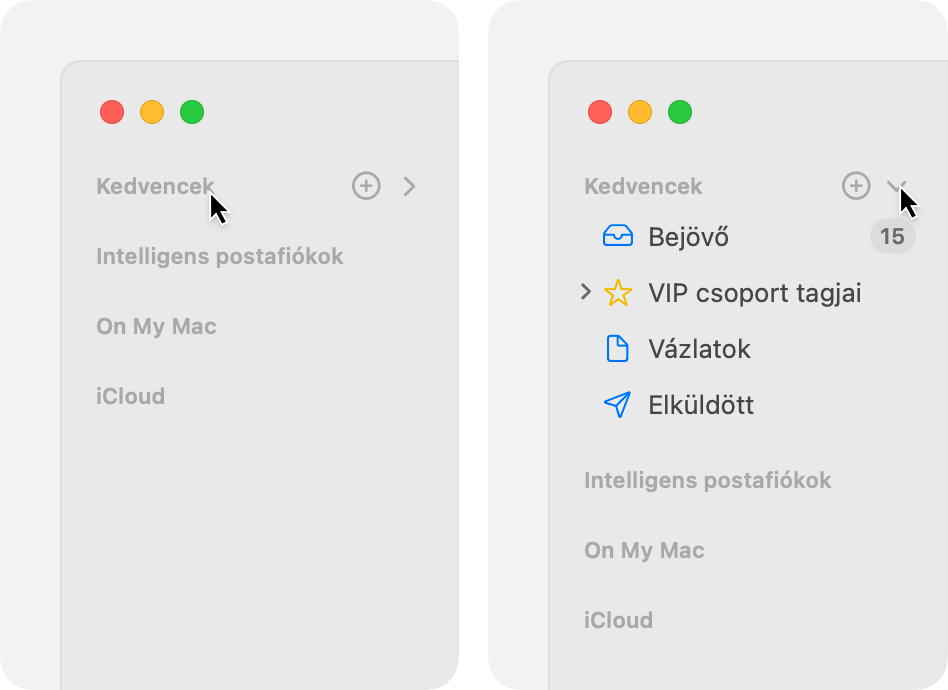
Ellenőrizze az üzenetszűrést
Ha üzenetszűrést alkalmaz, a Mail elrejthet bizonyos üzeneteket. Ha a szűrési funkció be van kapcsolva, kikapcsolhatja:
Válassza a Nézet > Szűrő > Üzenetszűrő letiltása lehetőséget.
Vagy nyomja le a Command + L billentyűkombinációt.
Vagy kattintson a az eszközsoron.
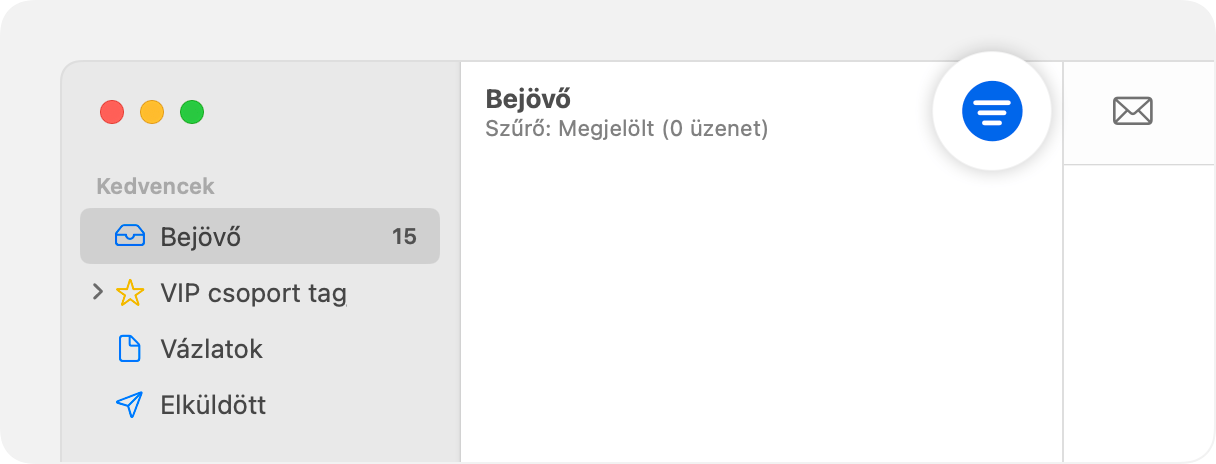
Ellenőrizze a Kéretlen postafiókot
Válassza ki a Kéretlen postafiókot az oldalsávon. Ha a hiányzó üzenetek ott vannak, áthelyezheti őket a postafiókjába, vagy megjelölheti őket nem kéretlenként. Tudjon meg többet a kéretlen üzenetek kezeléséről.
Ellenőrizze, hogy nincsenek-e blokkolt küldők
Ha blokkolta az üzenet küldőjét, a Mail áthelyezhette az üzenetet a Kukába. Az oldalsávon válassza ki a Kuka elemet, hogy megtekintse, milyen üzeneteket tartalmaz. A blokkolt küldők listájának megtekintéséhez válassza a Mail > Beállítások menüpontot, kattintson a Kéretlen levelek elemre, majd a Blokkolva lehetőségre.
Ellenőrizze a Mail-szabályokat
A Mail-szabályok befolyásolhatják, hogy az üzenetek megjelennek-e a postafiókjában. Ha Mail-szabályokat használ, a Mail beállításaiban módosíthatja vagy tilthatja le őket: válassza a Mail > Beállítások lehetőséget, majd kattintson a Szabályok elemre.
Keressen az üzenetekre
Ha nem tudja, hogy melyik postafiók tartalmazza az üzeneteket, használja Mail Keresés mezőjét az üzenetek megkereséséhez. Ezután kiválaszthat egy postafiókot az oldalsávon, hogy csak az adott postafiókban keressen.
Ha a keresés nem a várt módon működik, építse újra a postafiókot: válassza ki a postafiókot az oldalsávon, majd a Postafiók > Újraépítés elemet.
További információk
Ha nem tudja, hogy megkapta-e egyáltalán a hiányzó üzeneteket, ellenőrizze, hogy a Mail alkalmazás fogad-e az üzeneteket. Tudja meg, mit kell tennie, ha nem tud e-maileket fogadni.